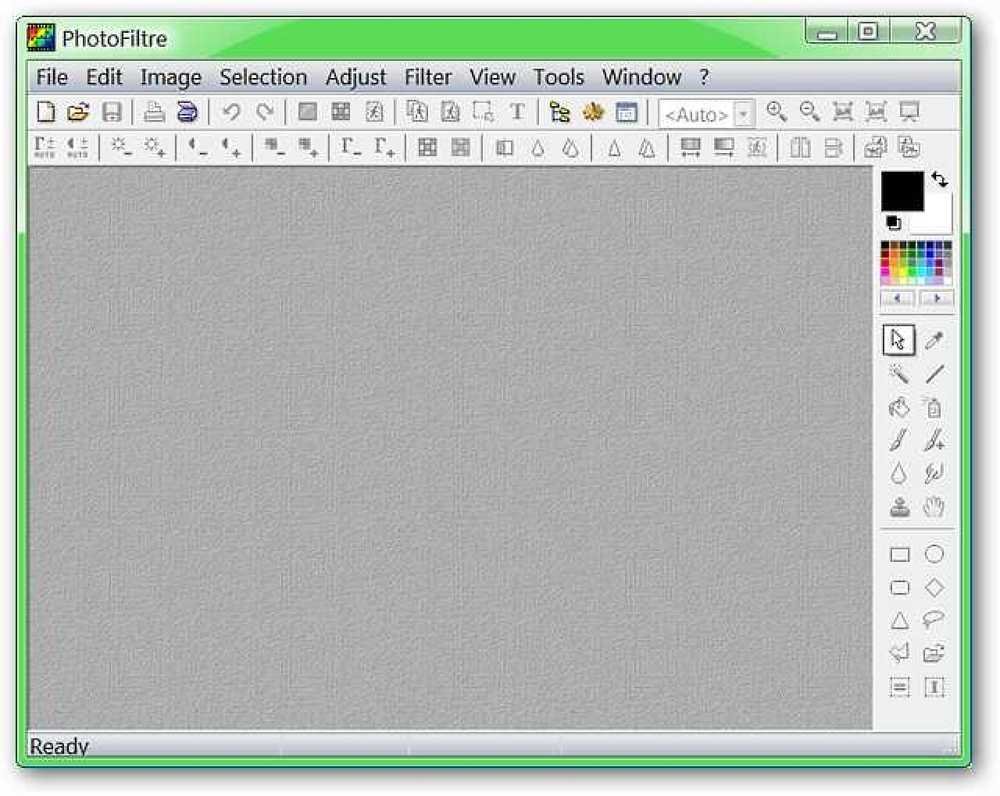Efficiënt werken met MS Office-documenten met Office Live Workspace
Microsoft heeft inderdaad een aantal indrukwekkende dingen verzonnen met hun Live-services. Een van de nieuwere functies die nog in Beta staat, maar die voor iedereen toegankelijk is Office Live-werkruimte. Het doel van Office Live Workspace is om efficiëntere toegang en gebruik van documenten mogelijk te maken, zowel voor uzelf als voor andere teamleden.
In plaats van bijlagen te moeten e-mailen of gegevens eenvoudig op te slaan om flash-drives te verliezen, kunnen al uw documenten nu worden opgeslagen en vanaf een centrale en veilige locatie worden verwerkt. Als een snelle blik op Office Live Workspace gaan we door het opslaan van een document naar een site.
Het eerste dat u moet doen is het toevoegen van Microsoft Office Live-invoegtoepassing versie 2.1na het installeren is een systeem opnieuw opstarten vereist.
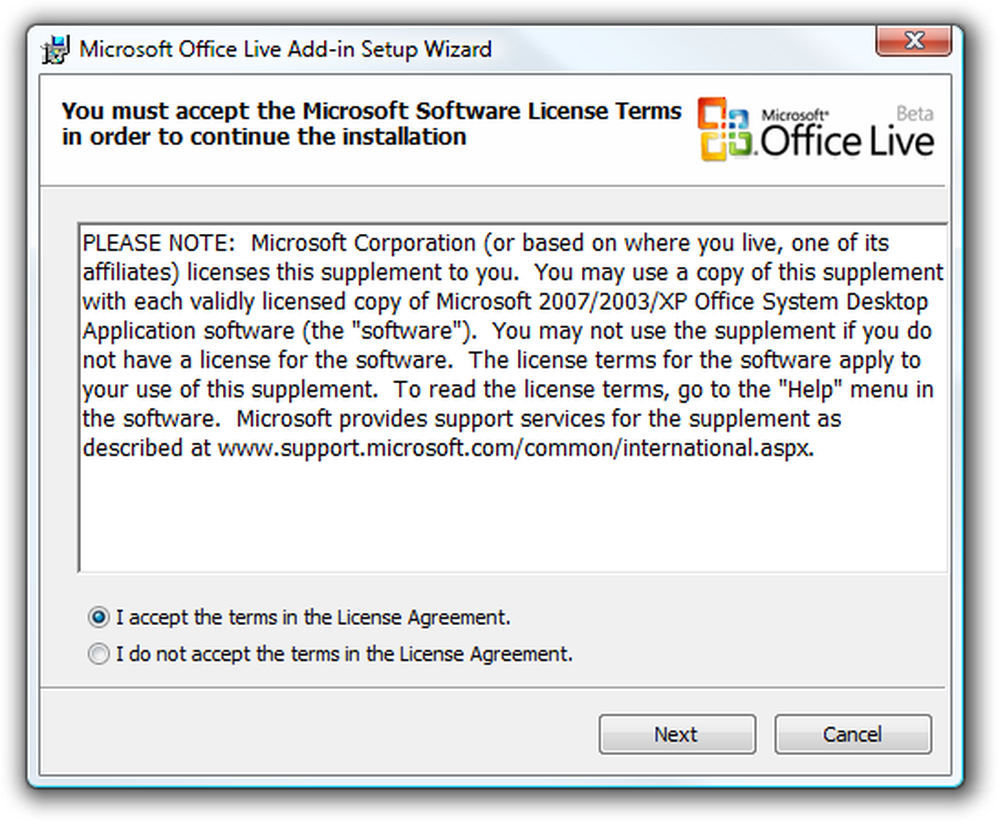
Laten we nu kijken hoe Office Live werken. Voor deze demonstratie gebruik ik een Word 2007-document en ik wil dit met mezelf delen om thuis te werken. Klik op de Office-knop en ga naar Opslaan naar Office Live. Als u nog niet bent aangemeld, wordt u gevraagd om dit te doen.
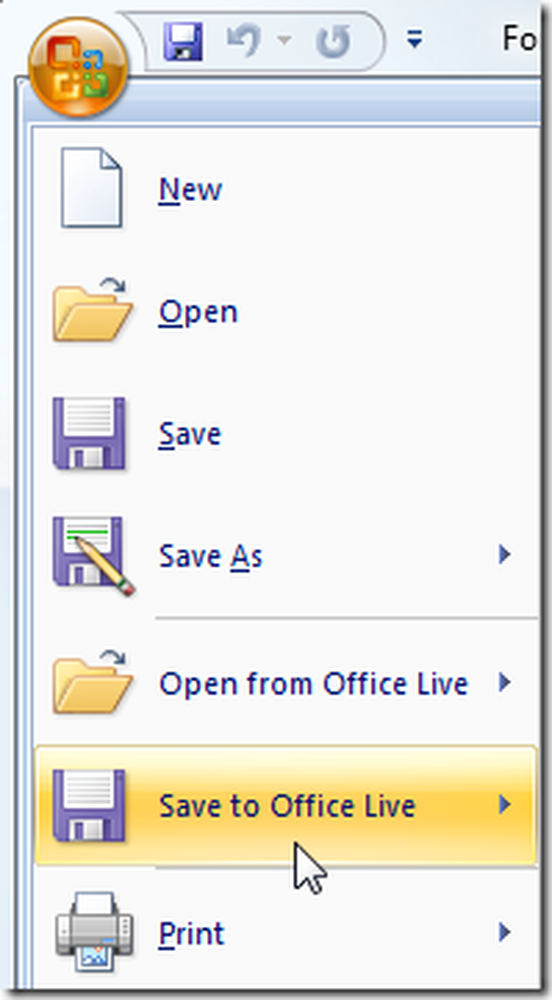
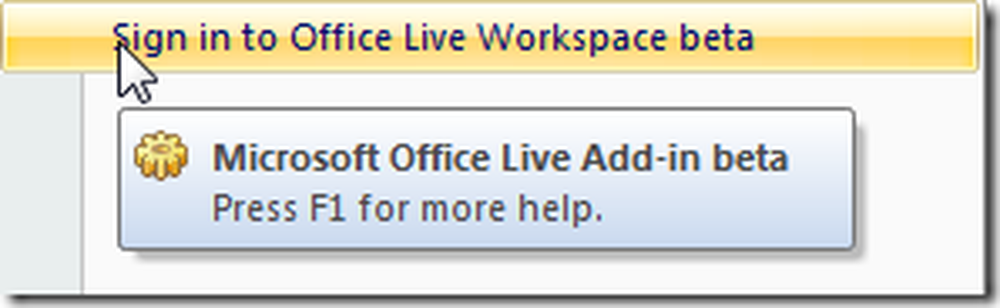
Er verschijnt een .NET-paspoortscherm om in te loggen.
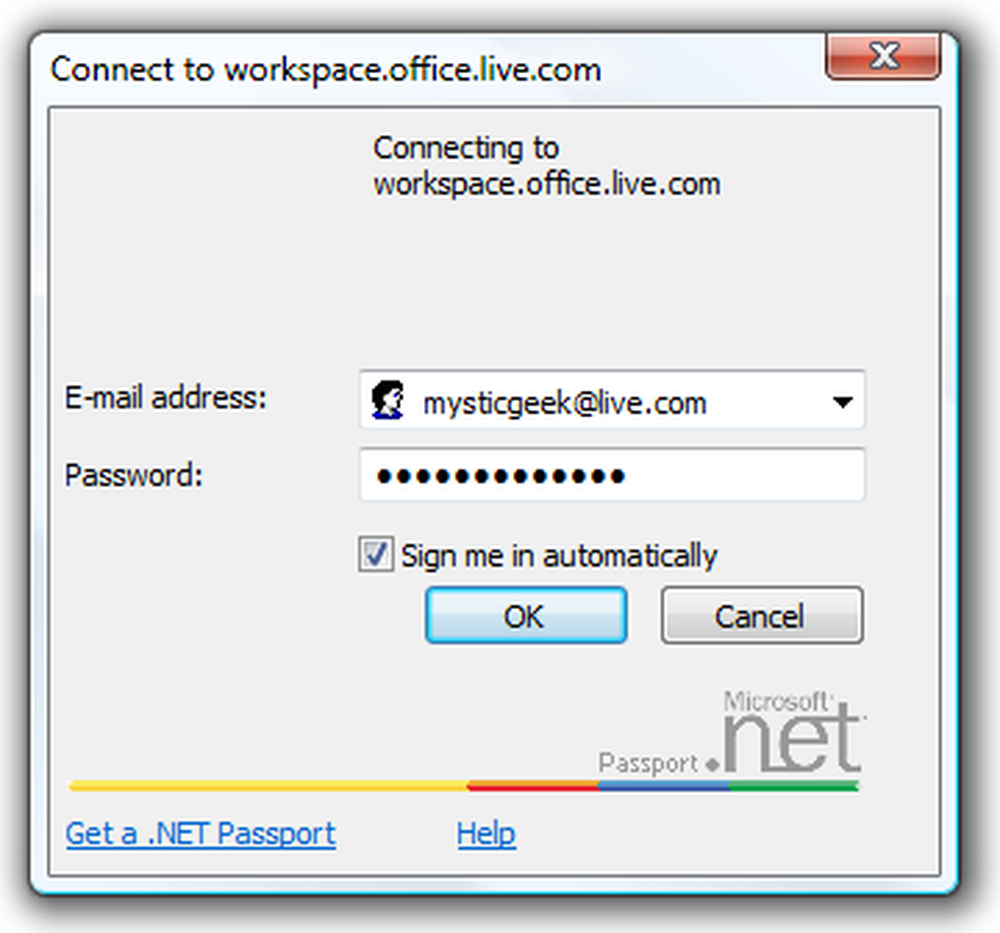
Nadat je bent ingelogd, zie je Documenten waar de aanmeldknop was. Als u hierop klikt, wordt er een geopend met een directe verbinding met uw Office Live-werkruimte.
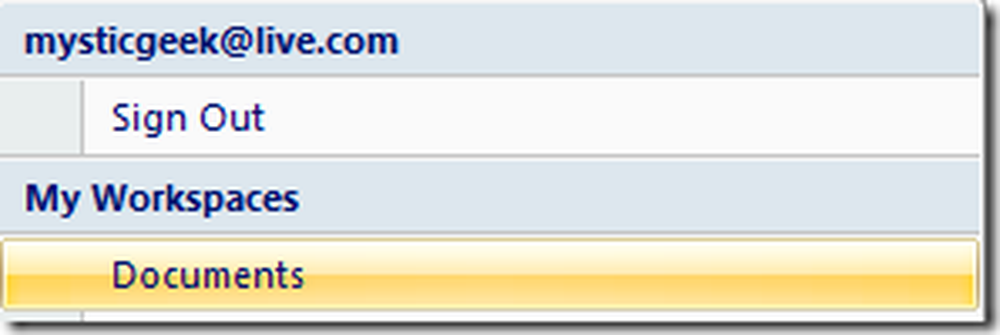
Sla gewoon het document op in uw Live Workspace. Zorg ervoor dat u een door Office Live ondersteund bestandstype kiest. Anders wordt het bestand opgeslagen in uw werkruimte, maar iedereen die er toegang toe heeft, moet het downloaden voordat het wijzigingen kan aanbrengen..
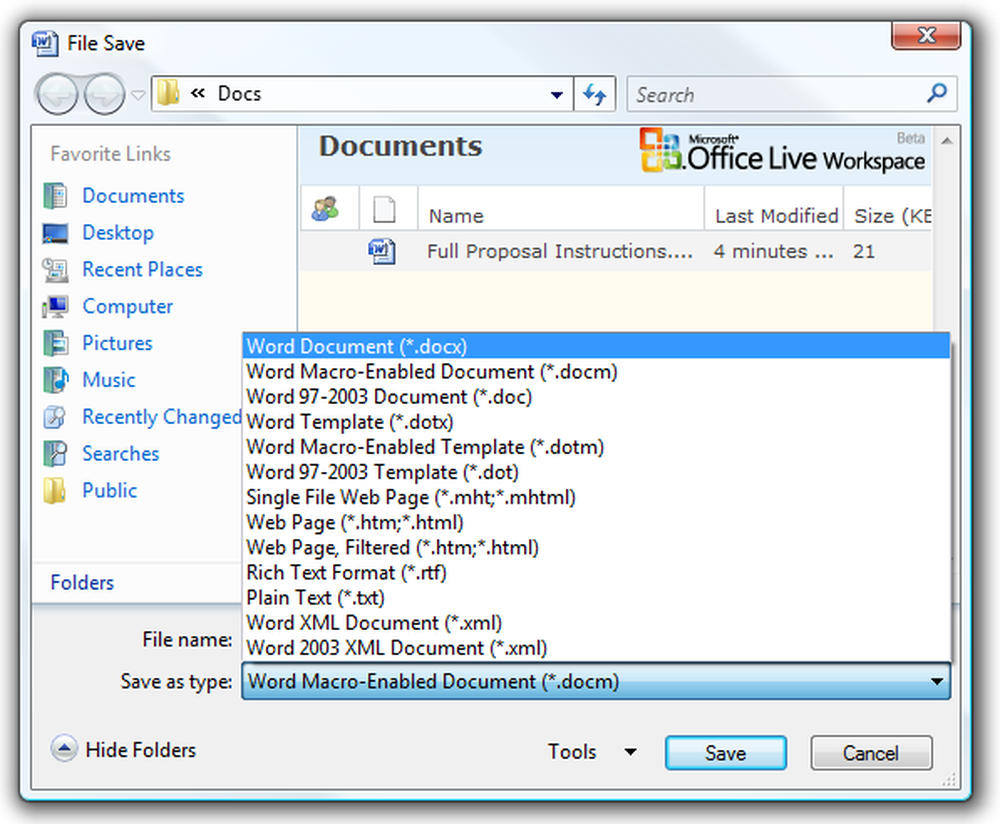
Wanneer u zich nu aanmeldt bij uw Workspace-ion op de Office Live-site, ziet u het opgeslagen document. Iedereen die toegang heeft tot deze Office Workspace kan dit document lezen en wijzigen. Door met de muis over de documenttitel te bewegen, toont een pop-upmenu verschillende opties.
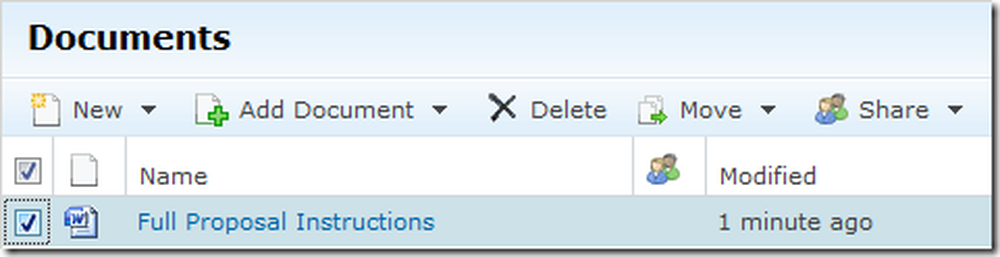
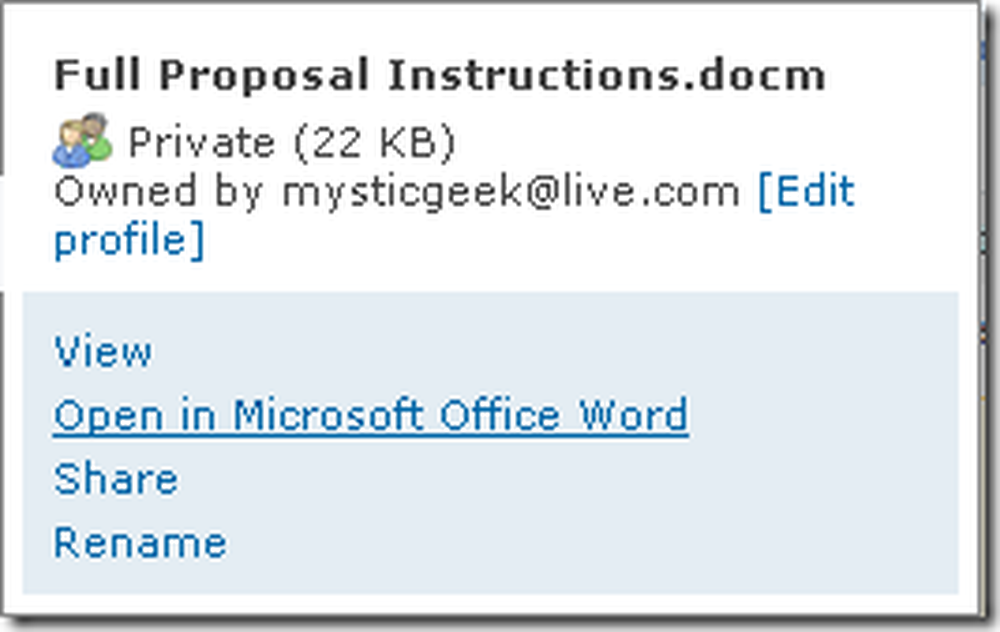
Er is ook een werkbalk met verschillende opties bovenaan het document als deze open is in Office Live.

Een document delen is eenvoudig. Klik met het document open op het pictogram Delen. Voer vervolgens de e-mailadressen in van degenen die u het document wilt bekijken door hun e-mailadres in te voeren in de kijkers veld. Typ een e-mailadres in de Editors veld voor degenen die u bewerkingsrechten wilt verlenen.
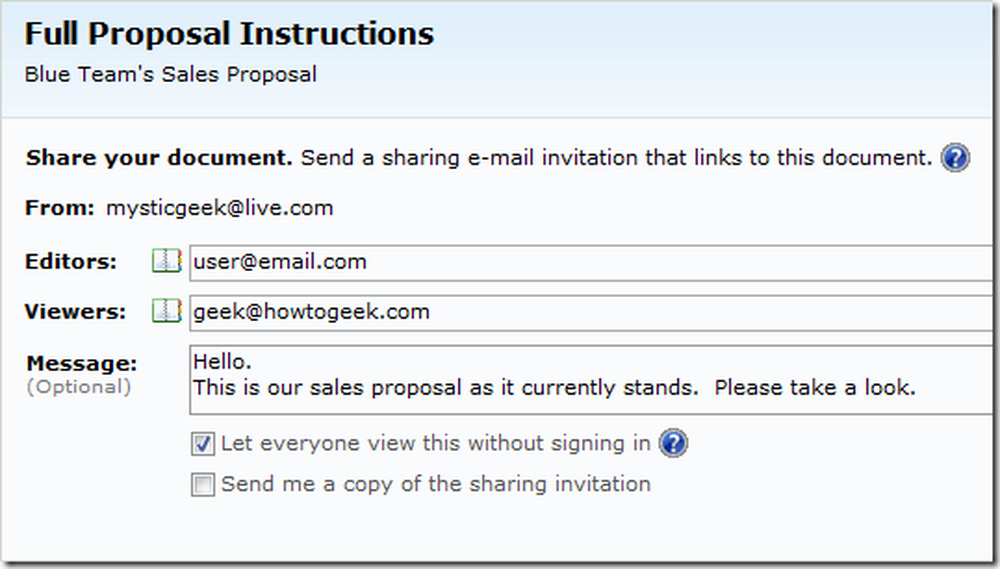
Dit is gemeen als een inleiding tot Office Live Workspaces zodat je bekend raakt met wat wordt aangeboden. Volgende week zullen we dieper ingaan op deze dienst met nog meer leuke functies beschikbaar. We zullen het ook behandelen Office Live Small Business die eigenaren van kleine bedrijven online kunnen krijgen en efficiënt kunnen werken met klanten en werknemers.